

| InfoDirectory使用手引書 |
目次
索引
 
|
| 第2部 管理ツール編 | > 第4章 機能 | > 4.3 エントリ管理 |
DSAに対してエントリの検索を行います。
ユーザは条件(検索フィルタ)を作成して、指定した検索開始位置から検索を行います。検索で抽出したエントリを結果として表示します。抽出したエントリに対して変更・削除・画面内検索などの操作を行うことができます。
[ディレクトリ]タブにおいて選択状態にあるエントリを[検索開始位置]として、検索を行います。検索を開始するときは、[検索開始]ボタンを押します。
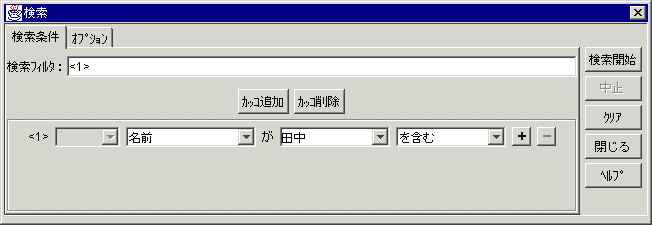
|
項目 |
概要 |
|---|---|
|
[検索条件]タブ |
条件(検索フィルタ)を作成します。詳しくは[検索条件]タブを参照してください。 |
|
[オプション]タブ |
検索のオプション設定を行います。詳しくは[オプション]タブを参照してください。 |
|
[検索開始]ボタン |
検索を開始します。 |
|
[中止]ボタン |
検索を中止します。ページングを使用した検索が有効の場合にのみ中止できます。 |
|
[クリア]ボタン |
[検索条件]タブと[オプション]タブの状態をダイアログ起動時の状態に戻します。[検索結果一覧]が開いている場合は、[検索結果一覧]を閉じます。 |
|
[閉じる]ボタン |
[検索]ダイアログを閉じます。 |
|
[ヘルプ]ボタン |
ヘルプを表示します。 |
検索実行後の結果画面を以下に示します。
以下の画面は[オプション]タブの[属性指定]に「ユーザID」と「電子メールアドレス」を設定して検索した場合の結果です。
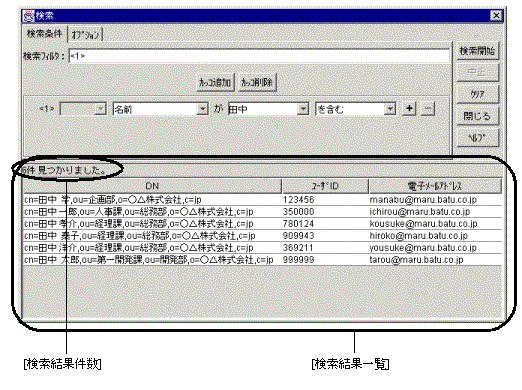
|
項目 |
概要 |
|---|---|
|
[検索結果件数] |
抽出した件数をカウントします。 |
|
[検索結果一覧] |
抽出したエントリの一覧を表示します。 |
[検索結果一覧]において、結果エントリをダブルクリックすると対応するプロパティダイアログを表示します。またマウスの右クリックによるポップアップメニューから、下記のエントリ操作を行うことができます。
また、[検索結果一覧]の各列のタイトルヘッダ部分をクリックすることで、一覧内のエントリをクリックした項目値の昇順/降順に並べ替えることができます。
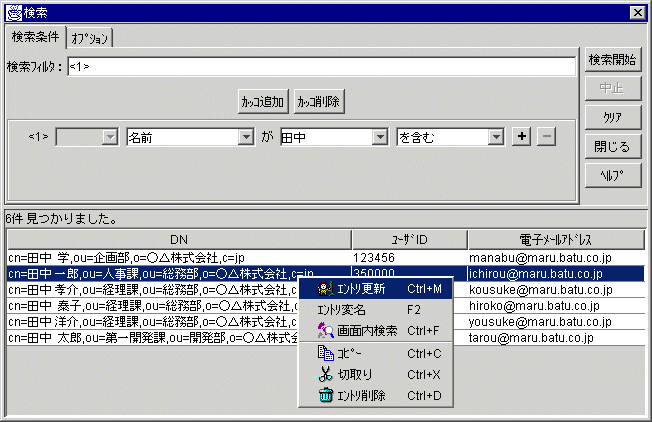
|
操作名 |
概要 |
|---|---|
|
[エントリ更新] |
選択されたエントリに対応するプロパティダイアログを表示します。 |
|
[エントリ変名] |
選択されたエントリを対象に「エントリ変名」ダイアログを表示します。 |
|
[画面内検索] |
選択されたエントリを[ツリー表示域]から探して、[ツリー表示域]に表示されているならば選択状態にします。 |
|
[コピー] |
選択されたエントリをコピーします。 |
|
[切取り] |
選択されたエントリを切り取ります。 |
|
[エントリ削除] |
選択されたエントリを削除します。 |
 4.3.8.1 [検索条件]タブ
4.3.8.1 [検索条件]タブ 4.3.8.2 [オプション]タブ
4.3.8.2 [オプション]タブ
目次
索引
 
|